
Opmerkingen:

|
Printermodel |
Analoge fax |
etherFAX 1 |
Faxserver |
Fax via IP (FoIP) 2 |
|---|---|---|---|---|
|
1 Vereist een abonnement. Ga voor meer informatie naar https://www.etherfax.net/lexmark of neem contact op met het verkooppunt waar u de printer hebt gekocht. 2 Vereist een geïnstalleerde licentiebundel. Neem voor meer informatie contact op met het verkooppunt waar u de printer hebt gekocht. |
||||
|
MB2650ade |
|
|
|
|
|
MB2650adwe |
|
|
|
|
|
MX622ade |
|
|
|
|
|
MX622adhe |
|
|
|
|
|
MX622de |
X |
|
|
|
|
XM3250 |
|
|
|
|
|
XM3250i |
X |
|
|
|
Opmerkingen:

Tik vanuit het startscherm op Instellingen > Fax > Faxinstellingen > Algemene faxinstellingen .
Configureer de instellingen.
Open een webbrowser en typ het IP-adres van de printer in de adresbalk.
Opmerkingen:
Klik op Instellingen > Fax > Faxinstellingen > Algemene faxinstellingen .
Configureer de instellingen.
Pas de wijzigingen toe.
Opmerkingen:
Open een webbrowser en typ het IP-adres van de printer in de adresbalk.
Opmerkingen:
Klik op Instellingen > Fax > Faxinstellingen > Algemene faxinstellingen .
Typ een unieke naam in het veld Faxnaam.
Voer in het veld Faxnummer het faxnummer in dat u van etherFAX hebt ontvangen.
Selecteer etherFAX in het menu Faxtransport.
Pas de wijzigingen toe.
Opmerkingen:
Open een webbrowser en typ het IP-adres van de printer in de adresbalk.
Opmerkingen:
Klik op Instellingen > Fax .
Selecteer in het menu Faxmodus Faxserver en klik vervolgens op Opslaan .
Klik op Instellingen faxserver .
In het veld Aan typt u . Hierbij staat voor het faxnummer en voor het domein van de faxprovider.
Opmerkingen:
Klik op Opslaan .
Klik op E-mailinstellingen faxserver en voer een van de volgende handelingen uit:
Schakel SMTP-server voor e-mail gebruiken in.
Configureer de SMTP-instellingen. Neem voor meer informatie contact op met uw e-mailserviceprovider.
Pas de wijzigingen toe.
 LET OP: GEVAAR VOOR ELEKTRISCHE SCHOKKEN:
Schakel tijdens onweer dit product niet in en maak geen elektrische of bekabelde verbindingen, zoals de fax, het netsnoer of een telefoonkabel, om elektrische schokken te voorkomen.
LET OP: GEVAAR VOOR ELEKTRISCHE SCHOKKEN:
Schakel tijdens onweer dit product niet in en maak geen elektrische of bekabelde verbindingen, zoals de fax, het netsnoer of een telefoonkabel, om elektrische schokken te voorkomen.
 LET OP: GEVAAR VOOR ELEKTRISCHE SCHOKKEN:
Gebruik de faxfunctie niet tijdens onweer om het risico van elektrische schokken te voorkomen.
LET OP: GEVAAR VOOR ELEKTRISCHE SCHOKKEN:
Gebruik de faxfunctie niet tijdens onweer om het risico van elektrische schokken te voorkomen.
 LET OP: RISICO OP LETSEL:
Gebruik om het risico op brand te verkleinen alleen een telecommunicatiesnoer (RJ-11) van 26 AWG of meer als u dit product aansluit op het openbare vaste telefoonnetwerk. Voor gebruikers in Australië geldt dat het snoer moet worden goedgekeurd door de Australische communicatie- en media-autoriteit.
LET OP: RISICO OP LETSEL:
Gebruik om het risico op brand te verkleinen alleen een telecommunicatiesnoer (RJ-11) van 26 AWG of meer als u dit product aansluit op het openbare vaste telefoonnetwerk. Voor gebruikers in Australië geldt dat het snoer moet worden goedgekeurd door de Australische communicatie- en media-autoriteit.
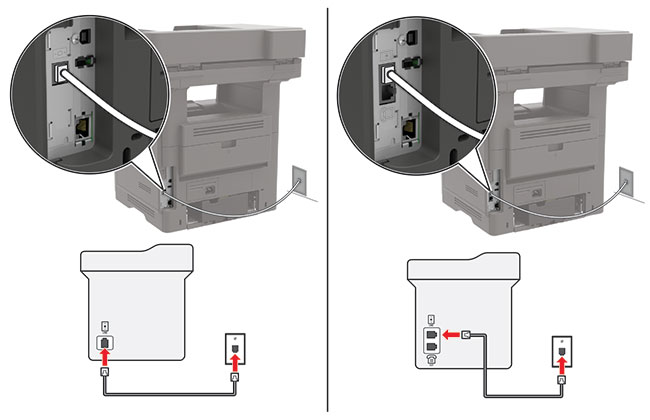
Sluit het ene uiteinde van de telefoonkabel aan op de line-poort van de printer.
Sluit het andere uiteinde van de kabel aan op een werkende analoge wandaansluiting voor telefoons.
Opmerkingen:
Aangesloten op dezelfde wandaansluiting voor telefoons
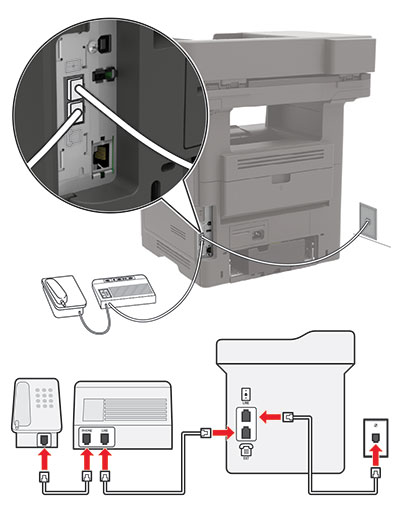
Sluit het ene uiteinde van de telefoonkabel aan op de line-poort van de printer.
Sluit het andere uiteinde van de kabel aan op een werkende analoge wandcontactdoos.
Sluit het antwoordapparaat aan op de telefoonpoort van de printer.
Aangesloten op verschillende wandaansluitingen
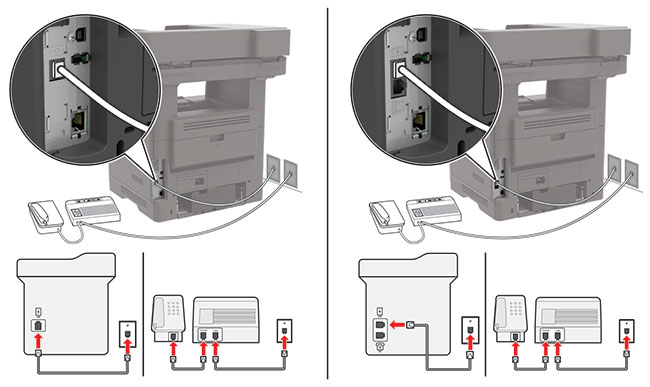
Sluit het ene uiteinde van de telefoonkabel aan op de line-poort van de printer.
Sluit het andere uiteinde van de kabel aan op een werkende analoge wandcontactdoos.
Opmerkingen:
 LET OP: GEVAAR VOOR ELEKTRISCHE SCHOKKEN:
Schakel tijdens onweer dit product niet in en maak geen elektrische of bekabelde verbindingen, zoals de fax, het netsnoer of een telefoonkabel, om elektrische schokken te voorkomen.
LET OP: GEVAAR VOOR ELEKTRISCHE SCHOKKEN:
Schakel tijdens onweer dit product niet in en maak geen elektrische of bekabelde verbindingen, zoals de fax, het netsnoer of een telefoonkabel, om elektrische schokken te voorkomen.
 LET OP: GEVAAR VOOR ELEKTRISCHE SCHOKKEN:
Gebruik de faxfunctie niet tijdens onweer om het risico van elektrische schokken te voorkomen.
LET OP: GEVAAR VOOR ELEKTRISCHE SCHOKKEN:
Gebruik de faxfunctie niet tijdens onweer om het risico van elektrische schokken te voorkomen.
 LET OP: RISICO OP LETSEL:
Gebruik om het risico op brand te verkleinen alleen een telecommunicatiesnoer (RJ-11) van 26 AWG of meer als u dit product aansluit op het openbare vaste telefoonnetwerk. Voor gebruikers in Australië geldt dat het snoer moet worden goedgekeurd door de Australische communicatie- en media-autoriteit.
LET OP: RISICO OP LETSEL:
Gebruik om het risico op brand te verkleinen alleen een telecommunicatiesnoer (RJ-11) van 26 AWG of meer als u dit product aansluit op het openbare vaste telefoonnetwerk. Voor gebruikers in Australië geldt dat het snoer moet worden goedgekeurd door de Australische communicatie- en media-autoriteit.
De standaard wandaansluiting in de meeste landen is RJ-11. Wanneer de wandcontactdoos of de apparatuur in uw gebouw niet compatibel is met dit soort aansluitingen, gebruikt u een telefoonadapter. Wanneer er in uw land of regio geen adapter bij de printer wordt geleverd, kunt u deze los aanschaffen.
Er kan een adapterstekker zijn geïnstalleerd in de telefoonpoort van de printer. Verwijder de adapterstekker niet uit de telefoonpoort van de printer als u verbinding maakt met een serie- of cascade-geschakeld telefoonsysteem.

|
Artikelnaam |
Artikelnummer |
|---|---|
|
Lexmark-adapterstekker |
40X8519 |
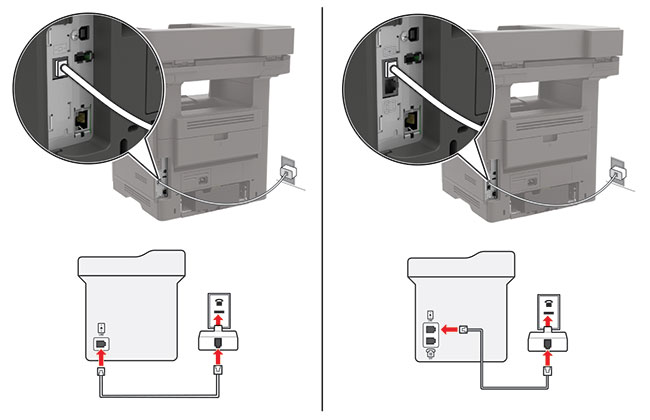
Sluit het ene uiteinde van de telefoonkabel aan op de line-poort van de printer.
Sluit het andere uiteinde van de kabel aan op de RJ-11-adapter en sluit de adapter vervolgens aan op de wandaansluiting.
Als u een ander apparaat met een niet-RJ-11-aansluiting op deze wandaansluiting wilt aansluiten, moet u dit apparaat rechtstreeks aansluiten op de telefoonadapter.
Een specifiek belsignaal stelt u in staat meerdere telefoonnummers op één telefoonlijn te gebruiken. Aan elk telefoonnummer is een ander belsignaal toegekend.
Tik in het startscherm op Instellingen > Fax > Faxinstellingen > Faxontvangstinstellingen > Beheercontrole > Beantwoorden na aan.
Selecteer een belsignaal.
Raak vanaf het beginscherm Instellingen > Apparaat > Voorkeuren > Datum en tijd > Configureren aan.
Configureer de instellingen.
Raak vanaf het beginscherm Instellingen > Apparaat > Voorkeuren > Datum en tijd > Configureren aan.
In het menu Tijdzone selecteert u (UTC+gebruiker) Aangepast aan.
Configureer de instellingen.